সুচিপত্র
Excel solver হল সবচেয়ে দরকারী বৈশিষ্ট্যগুলির মধ্যে একটি যা আপনি Excel এ ডেটা বিশ্লেষণ করার সময় দেখতে পারেন৷ এটি একটি এক্সেল অ্যাড-ইন আকারে একটি কী-যদি বিশ্লেষণ বৈশিষ্ট্য। এই নিবন্ধটি এক্সেলের সলভার বৈশিষ্ট্যের বিভিন্ন উদাহরণের উপর ফোকাস করবে যার মধ্যে রয়েছে অনেকগুলি বিভিন্ন ক্ষেত্র।
অনুশীলন ওয়ার্কবুক ডাউনলোড করুন
নিচের লিঙ্ক থেকে প্রদর্শনের জন্য ব্যবহৃত ওয়ার্কবুকটি ডাউনলোড করুন .
Excel Solver.xlsx
এক্সেল এ সলভার কি?
সল্ভার হল একটি Microsoft Excel অ্যাড-ইন প্রোগ্রাম। সলভার হ'ল হোয়াট-ইফ অ্যানালাইসিস টুলের অংশ যা আমরা এক্সেলে বিভিন্ন পরিস্থিতিতে পরীক্ষা করতে ব্যবহার করতে পারি। আমরা সবচেয়ে নিখুঁত সমাধান খুঁজে বের করার মাধ্যমে এক্সেল টুল সলভার ব্যবহার করে সিদ্ধান্ত নেওয়ার সমস্যাগুলি সমাধান করতে পারি। প্রতিটি সম্ভাবনা ওয়ার্কশীটের আউটপুটকে কীভাবে প্রভাবিত করে তাও তারা বিশ্লেষণ করে।
কিভাবে Excel এ সলভার বৈশিষ্ট্য সক্ষম করবেন
আপনি ডেটা ➪ বিশ্লেষণ ➪<নির্বাচন করে সমাধান করতে পারেন 2> সমাধানকারী। কখনও কখনও এমন হতে পারে যে এই কমান্ডটি উপলব্ধ নেই, আপনাকে নিম্নলিখিত পদক্ষেপগুলি ব্যবহার করে সল্ভার অ্যাড-ইন ইনস্টল করতে হবে:
- প্রথমে, ফাইল <10 নির্বাচন করুন>
- দ্বিতীয়ভাবে, মেনু থেকে বিকল্পগুলি নির্বাচন করুন৷

- এভাবে, এক্সেল বিকল্পগুলি ডায়ালগ বক্স আসবে।
- এখানে, অ্যাড-ইনস
- তে যান এক্সেল অপশন ডায়ালগ বক্সের নীচে, নির্বাচন করুন এক্সেল অ্যাড-ইনস ম্যানেজ ড্রপ-ডাউন তালিকা থেকে এবং তারপরে ক্লিক করুনএকটি সমাধানের জন্য অনুসন্ধান করা হচ্ছে।
পুনরাবৃত্তি : আপনি সমাধানকারীকে সমস্যা সমাধানের চেষ্টা করতে চান এমন সর্বোচ্চ সংখ্যক ট্রায়াল সমাধান লিখুন।
সর্বোচ্চ উপসমস্যা : এটি জটিল সমস্যা সমাধানে ব্যবহৃত হয়। বিবর্তনীয় অ্যালগরিদম দ্বারা সমাধান হতে পারে এমন সাব-সমস্যাগুলির সর্বাধিক সংখ্যা উল্লেখ করুন।
সর্বোচ্চ সম্ভাব্য সমাধান : এটি জটিল সমস্যার জন্য ব্যবহৃত হয়। বিবর্তনীয় অ্যালগরিদম দ্বারা সমাধান হতে পারে এমন সম্ভাব্য সমাধানগুলির সর্বাধিক সংখ্যা নির্দিষ্ট করুন৷
আরও পড়ুন: এক্সেল বিবর্তনমূলক সমাধান কিভাবে ব্যবহার করবেন (সহজ পদক্ষেপ সহ) <3
এক্সেল সল্ভারের সাথে বিনিয়োগ পোর্টফোলিও অপ্টিমাইজেশনের উদাহরণ
এই বিভাগে, আমরা একটি বিনিয়োগ পোর্টফোলিও সমস্যা দেখব, যাকে একটি আর্থিক সমস্যাও বলা যেতে পারে। আমরা এক্সেল সল্ভারের সাহায্যে এই ধরনের অপ্টিমাইজ করতে যাচ্ছি। পোর্টফোলিও বা আর্থিক অপ্টিমাইজেশান এর লক্ষ্য হল একটি নির্দিষ্ট উদ্দেশ্য প্রদত্ত পোর্টফোলিওগুলির মধ্যে সর্বোত্তম পোর্টফোলিও (সম্পদ বিতরণ) চিহ্নিত করা। বেশিরভাগ ক্ষেত্রে, উদ্দেশ্য হল আর্থিক ঝুঁকির মতো দায়বদ্ধতা হ্রাস করার সময়, পূর্বাভাসিত রিটার্নের মতো সুবিধাগুলি সর্বাধিক করা।
আসুন নিম্নলিখিত বিনিয়োগ পোর্টফোলিওটি দেখি।
0 ঋণ কারণ:যে ব্যবহৃত গাড়ী ঋণ ঝুঁকিপূর্ণ বিনিয়োগ. এই সীমাবদ্ধতাটিকে C5>=C6*3
- কার লোন পোর্টফোলিওর কমপক্ষে 15% হতে হবে। এই সীমাবদ্ধতাটিকে D14>=.15
- অরক্ষিত ঋণ পোর্টফোলিওর 25% এর বেশি হওয়া উচিত নয়। এই সীমাবদ্ধতাটিকে E8<=.25
- অন্তত 10% পোর্টফোলিও ব্যাঙ্ক সিডিতে থাকা উচিত। এই সীমাবদ্ধতাটিকে E9>=.10
- বিনিয়োগ করা মোট পরিমাণ হল $5,000,000৷
- সমস্ত বিনিয়োগ ইতিবাচক বা শূন্য হওয়া উচিত৷
এই ধরনের উদাহরণের জন্য আপনি কিভাবে Excel এ সলভার ব্যবহার করতে পারেন তা দেখতে এই ধাপগুলি অনুসরণ করুন।
পদক্ষেপ:
- প্রথমে নির্বাচন করুন ডেটা
- তারপর বিশ্লেষণ

- এখন থেকে সমাধান নির্বাচন করুন এই মান দিয়ে সেট অবজেক্টিভ ক্ষেত্রটি পূরণ করুন: $E$13 ।
- তারপর প্রতি <10 এ ম্যাক্স বিকল্পের জন্য রেডিও বোতামটি নির্বাচন করুন
- এর পর, $D$6 থেকে $D$10 ক্ষেত্রটি পূরণ করতে ভেরিয়েবল সেল পরিবর্তন করে সেল নির্বাচন করুন। এই ক্ষেত্রটি তারপর দেখাবে $D$6:$D$10 ।
- একের পর এক সীমাবদ্ধতা যোগ করুন। সীমাবদ্ধতাগুলি হল: $D$11= $C$4 $D$6>= $D$7*3, $E$15>= 0.15, $F$9= 0.1 । এই সীমাবদ্ধতাগুলি সীমাবদ্ধতার সাপেক্ষে
- নির্বাচন করা হবে অসংযত ভেরিয়েবলগুলি অ-নেতিবাচক করুন চেক বক্সটি নির্বাচন করুন৷
- নির্বাচন করুন GRG Nonlinear থেকে একটি সমাধান করার পদ্ধতি নির্বাচন করুন ড্রপ-ডাউন তালিকা।
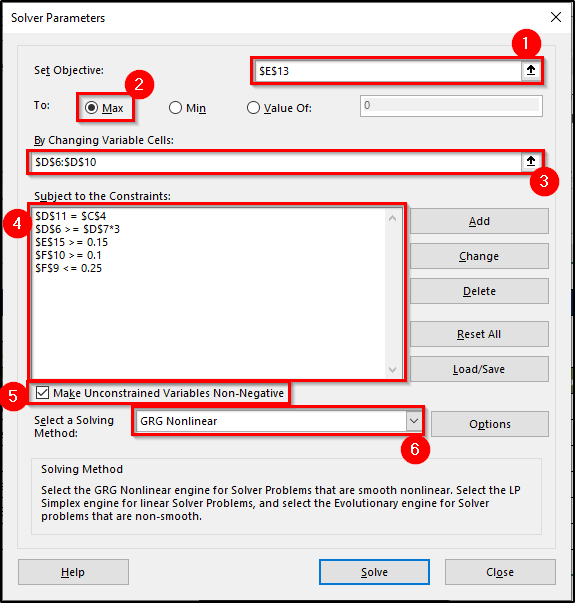
- এখন সমাধান ক্লিক করুন ঠিক আছে ক্লিক করুন।
- অন্য একটি ডায়ালগ বক্স থাকবে যেখানে আপনাকে ফলাফলের প্রকার নির্বাচন করতে হবে।
- অর্থাৎ আপনাকে Solver Solution রাখুন নির্বাচন করতে হবে। অন্যথায়, মানগুলি আবার আসল মানগুলিতে ফিরে যাবে।
- তারপর ডায়ালগ বক্সের ডান দিক থেকে, রিপোর্টস -এর সমস্ত বিকল্প নির্বাচন করুন।
- তারপর ক্লিক করুন ঠিক আছে এর পরে।

- আমরা 1,000,000 পরিবর্তন করা ঘরগুলিতে প্রারম্ভিক মান হিসাবে প্রবেশ করেছি। আপনি যখন এই প্যারামিটারগুলির সাথে সল্ভার চালান, তখন এটি নিম্নলিখিত চিত্রে দেখানো সমাধান তৈরি করে যার মোট ফলন রয়েছে 25% ।
- অটো লোন মানগুলিও পরিবর্তিত হয়েছে 15%।
- এবং এভাবেই আমরা মোট ফলন সমস্ত সীমাবদ্ধতা বিবেচনা করে সর্বোচ্চ অপ্টিমাইজেশান মান পেয়েছি।
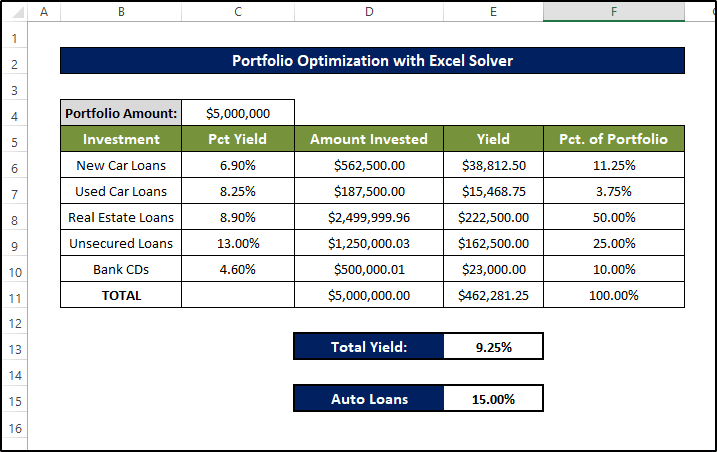
এবং এইভাবে আমরা এক্সেল সল্ভার ব্যবহার করে একটি বিনিয়োগ পোর্টফোলিওর অপ্টিমাইজেশন সম্পূর্ণ করি৷
আরও পড়ুন: এতে কীভাবে আর্থিক পরিকল্পনা ক্যালকুলেটর তৈরি করবেন এক্সেল
এক্সেল সলভার ব্যবহার করে লিনিয়ার ইন্টিজার প্রোগ্রামিংয়ের উদাহরণ
আসুন ইন্টিজার লিনিয়ার প্রোগ্রামিং-এ এক্সেল সলভারের ব্যবহারের একটি উদাহরণ দেখা যাক। প্রথমে, সমস্যাটির জন্য একটি উপযুক্ত ডেটাসেট দেখুন৷

এখন এই পূর্ণসংখ্যা রৈখিক প্রোগ্রামিং উদাহরণের জন্য এক্সেল সমাধানকারীর বিবরণ দেখার সময় এসেছে:
সিদ্ধান্তভেরিয়েবল:
X1: পণ্যের উৎপাদন পরিমাণ 1.
X2: পণ্যের উৎপাদন পরিমাণ 2.
Y: 1 যদি প্রথম সেটিং বা 0 নির্বাচন করা হয় যদি দ্বিতীয় সেটিংটি নির্বাচন করা হয়।
অবজেক্টিভ ফাংশন:
Z=10X1+12X2
সীমাবদ্ধতা:
X1+X2<=35
X1-8Y<=12
X2+15Y<=25
Y={0,1}
X1,X2>=0
এখন এই পদক্ষেপগুলি অনুসরণ করুন কিভাবে আমরা সলভার ব্যবহার করে এক্সেলের এই বিশেষ পূর্ণসংখ্যা লিনিয়ার প্রোগ্রামিং উদাহরণটি সমাধান করতে পারি।
পদক্ষেপ:
- প্রথমে, ডেটা ট্যাবে যান এবং বিশ্লেষণ
<থেকে সমাধান নির্বাচন করুন 19>
- এখন চিত্রে দেখানো সল্ভার প্যারামিটার বক্সে মান এবং সীমাবদ্ধতা রাখুন।

- তারপর সমাধান এ ক্লিক করুন।
- পরে, সমাধান ফলাফল তে ঠিক আছে এ ক্লিক করুন।
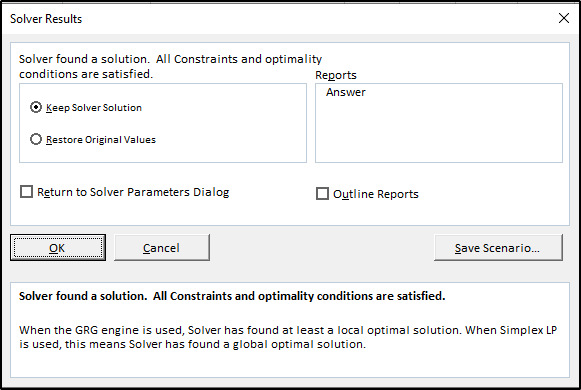
ইন্টিজার লিনিয়ার প্রোগ্রামিং উদাহরণে এক্সেল সল্ভার ব্যবহার করার চূড়ান্ত ফলাফল হবে এরকম৷

এক্সেলের সাথে সময় নির্ধারণের উদাহরণ সমাধানকারী
ধরুন যে ম ই ব্যাঙ্কে 22 জন কর্মী আছে। কিভাবে শ্রমিকদের নির্ধারিত করা উচিত যাতে তারা সর্বোচ্চ সংখ্যক সপ্তাহান্তে ছুটি পায়? এক্সেল সল্ভারের এই শিডিউলিং উদাহরণে আমরা নির্দিষ্ট সংখ্যক কর্মচারীর সাথে সপ্তাহান্তের ছুটির সংখ্যা সর্বাধিক করব৷
আসুন ডেটাসেটটি দেখি৷

সীমাবদ্ধতা চিত্রে দেখানো হয়েছে। সময়সূচী সমস্যা সমাধান করতে এবং সমাধানকারী ব্যবহার করুনযেমন উদাহরণ আপনি এই পদক্ষেপগুলি অনুসরণ করতে পারেন৷
পদক্ষেপ:
- প্রথমে, আপনার রিবনের ডেটা ট্যাবে যান এবং নির্বাচন করুন বিশ্লেষণ

- এর পরে, সীমাবদ্ধতার মান এবং পরামিতিগুলি এইভাবে রাখুন নিচের চিত্রে দেখানো হয়েছে।
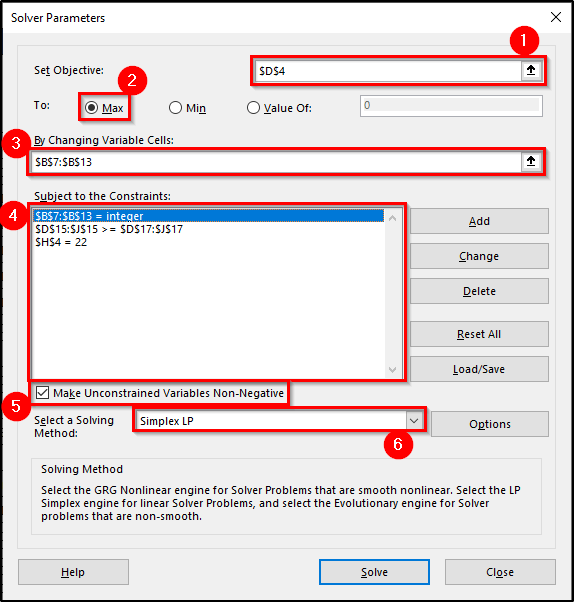
- এর পর, সমাধান এ ক্লিক করুন।
- অবশেষে, ক্লিক করুন ঠিক আছে সল্ভার ফলাফলে৷
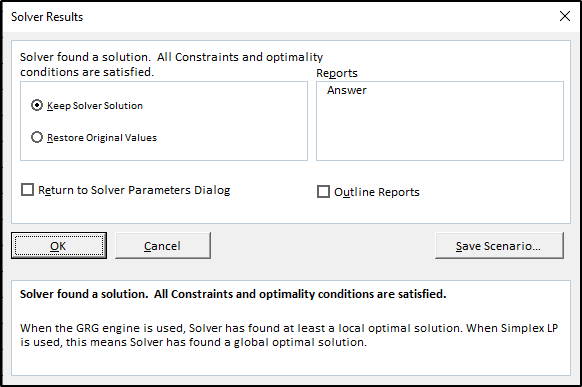
সল্ভার স্বয়ংক্রিয়ভাবে এক্সেলের সময়সূচী সমস্যার ফলাফল দেখাবে স্প্রেডশীট কারণ আমরা ধাপে নির্বাচন করেছি।
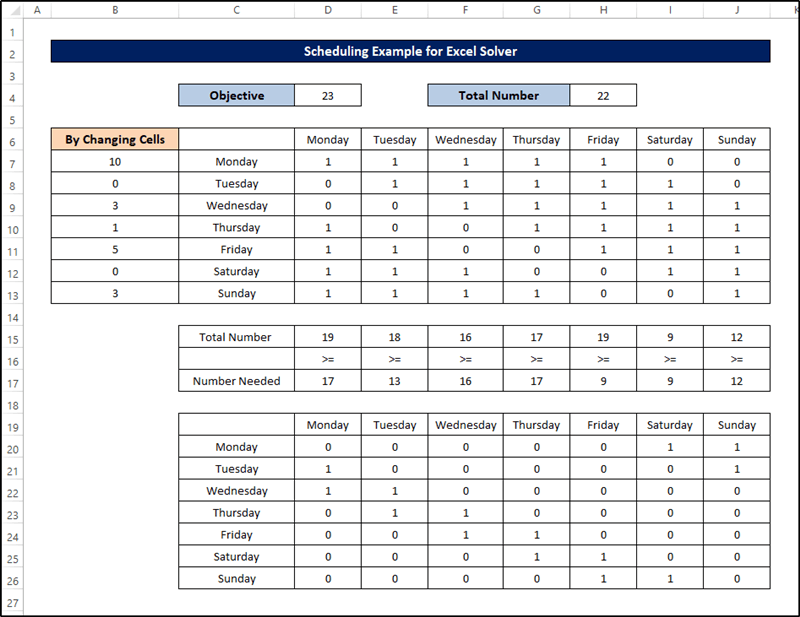
আপনি একই ধরনের উদাহরণে এক্সেলের সমাধানকারী ব্যবহার করতে পারেন।
এর জন্য একটি এক্সেল সলভার উদাহরণ বিপণন বাজেট বরাদ্দ
অবশেষে, আসুন একটি দৃশ্যকল্পে একবার দেখে নেওয়া যাক যেখানে বিপণনের বাজেট বরাদ্দের জন্য আমাদের এক্সেলের সমাধানকারী ব্যবহার করতে হবে। এর জন্য, আসুন এইরকম একটি ডেটাসেট নেওয়া যাক।

এখানে, আমাদের বাম দিকে বর্তমান পরিসংখ্যান রয়েছে এবং আমরা যে অংশে সমাধান ব্যবহার করতে যাচ্ছি সেটি রয়েছে ডান।
এক্সেল সমাধানকারীর সাথে কীভাবে আমরা এই মার্কেটিং সমস্যাটি মোকাবেলা করতে পারি তা জানতে এই পদক্ষেপগুলি অনুসরণ করুন৷
পদক্ষেপ:
- প্রথম, আপনার রিবনের ডেটা ট্যাবে যান এবং বিশ্লেষণ গ্রুপ থেকে সলভার নির্বাচন করুন।

- তারপর নিচের সীমাবদ্ধতা এবং প্যারামিটারগুলি চিত্রে দেখানো হিসাবে লিখুন।

- এর পর ক্লিক করুন সমাধান করুন ।
- এরপর, সমাধান ফলাফল

আমাদের বেছে নেওয়া সীমাবদ্ধতা এবং পরামিতিগুলির কারণে মানগুলি এতে পরিবর্তিত হবে৷
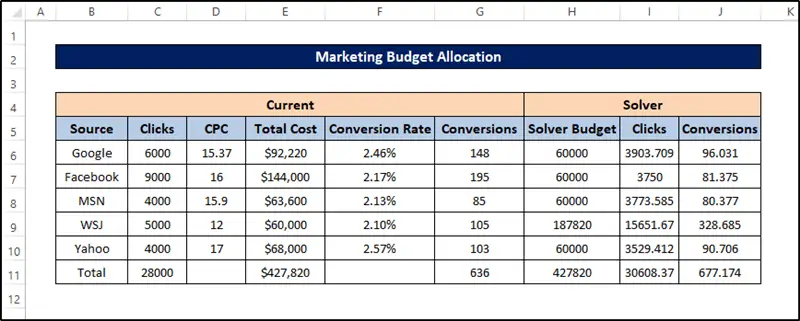
আপনি একই রকম উদাহরণগুলিতে Excel এ সমাধানকারী ব্যবহার করতে পারেন৷
আরও পড়ুন: এক্সেলে সম্পদ বরাদ্দ (দ্রুত পদক্ষেপের সাথে তৈরি করুন)
উপসংহার
এটি এক্সেল সমাধানকারী উদাহরণগুলির জন্য নিবন্ধটি শেষ করে। আশা করি, আপনি এই উদাহরণগুলি থেকে বিভিন্ন পরিস্থিতিতে এক্সেল সল্ভার ব্যবহার করার ধারণাটি উপলব্ধি করেছেন। আমি আশা করি আপনি এই গাইডটি সহায়ক এবং তথ্যপূর্ণ পেয়েছেন। আপনার যদি কোন প্রশ্ন বা পরামর্শ থাকে, তাহলে নীচের মন্তব্যে আমাদের জানান৷
এই ধরনের আরও গাইডের জন্য, ExcelWIKI.com এ যান৷
যাও। 
- তখনই, অ্যাড-ইনস ডায়ালগ বক্স আসবে।
- তারপর, সল্ভার অ্যাড-ইন এর পাশে একটি চেকমার্ক রাখুন এবং তারপরে ঠিক আছে ক্লিক করুন।
14>
একবার আপনি আপনার এক্সেল ওয়ার্কবুকের অ্যাড-ইনগুলি সক্রিয় করুন, সেগুলি রিবনে দৃশ্যমান হবে। শুধু ডেটা ট্যাবে যান এবং আপনি বিশ্লেষণ গ্রুপে সমাধান অ্যাড-ইন খুঁজে পেতে পারেন।

কিভাবে Excel-এ Solver ব্যবহার করবেন
আরো বিস্তারিত জানার আগে, এখানে Solver ব্যবহার করার প্রাথমিক পদ্ধতি রয়েছে:
- প্রথমত, সেট আপ করুন মান এবং সূত্র সহ ওয়ার্কশীট। নিশ্চিত করুন যে আপনি সঠিকভাবে ঘর ফর্ম্যাট করেছেন; উদাহরণস্বরূপ, সর্বাধিক সময় আপনি আপনার পণ্যের আংশিক ইউনিট তৈরি করতে পারবেন না, তাই কোন দশমিক মান ছাড়াই সংখ্যা ধারণ করার জন্য সেই ঘরগুলিকে ফর্ম্যাট করুন৷
- এরপর, ডেটা ➪ বিশ্লেষণ ➪ <1 নির্বাচন করুন>সমাধানকারী । সলভার প্যারামিটার ডায়ালগ বক্স প্রদর্শিত হবে৷
- পরে, টার্গেট সেল নির্দিষ্ট করুন৷ টার্গেট সেলকে উদ্দেশ্য হিসেবেও পরিচিত করা হয়।
- তারপর, পরিবর্তিত কক্ষগুলি রয়েছে এমন পরিসর নির্দিষ্ট করুন।
- সীমাবদ্ধতাগুলি নির্দিষ্ট করুন।
- প্রয়োজন হলে সমাধানের বিকল্পগুলি পরিবর্তন করুন।
- সল্ভারকে সমস্যাটি সমাধান করতে দিন।
2 এক্সেল সলভার কার্যকরভাবে ব্যবহার করার উপযুক্ত উদাহরণ
প্রাথমিকভাবে, আমরা এক্সেল সল্ভার ব্যবহার করে দুটি সাধারণ সমস্যার উপর ফোকাস করতে যাচ্ছি। প্রথমটি পণ্যের একটি সিরিজ থেকে সর্বাধিক মুনাফা করবে এবং দ্বিতীয়টি সর্বনিম্ন করার দিকে মনোনিবেশ করবেউৎপাদন খরচ. দুটি ভিন্ন পরিস্থিতিতে এক্সেল সলভারের পদ্ধতি দেখানোর জন্য এই দুটি উদাহরণ। একই বৈশিষ্ট্য সম্পর্কিত আরও সমস্যা নিবন্ধের পরবর্তী অংশে অনুসরণ করা হবে।
1. পণ্যের মুনাফা সর্বাধিক করুন
আসুন প্রথমে নিম্নলিখিত ডেটাসেটটি দেখে নেওয়া যাক।
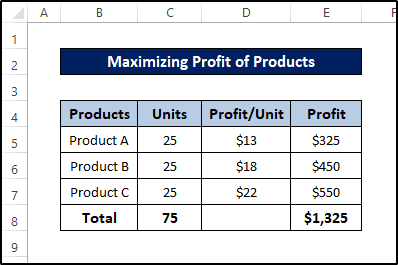
সর্বোচ্চ মুনাফা আসে প্রোডাক্ট সি থেকে। তাই, প্রোডাকশন থেকে মোট মুনাফা বাড়াতে আমরা শুধুমাত্র প্রোডাক্ট সি তৈরি করতে পারি। কিন্তু জিনিসগুলো যদি এত সোজা হতো, তাহলে আপনার সল্ভারের মতো টুলের প্রয়োজন হবে না। এই কোম্পানীর কিছু সীমাবদ্ধতা আছে যা পণ্য উৎপাদনের জন্য অবশ্যই পূরণ করতে হবে:
- সম্মিলিত উৎপাদন ক্ষমতা প্রতিদিন 300 ইউনিট।
- কোম্পানীর একটি বিদ্যমান একটি পূরণ করতে 50 ইউনিট পণ্য A প্রয়োজন অর্ডার।
- প্রত্যাশিত অর্ডার পূরণ করতে কোম্পানির 40 ইউনিট প্রোডাক্ট B প্রয়োজন।
- পণ্য C-এর বাজার তুলনামূলকভাবে সীমিত। তাই কোম্পানিটি প্রতিদিন এই পণ্যটির 40 ইউনিটের বেশি উত্পাদন করতে আগ্রহী নয়৷
এখন দেখা যাক কীভাবে আমরা সমস্যার সমাধান করতে সমাধান করতে পারি৷
পদক্ষেপ:
- প্রথমে, আপনার রিবনের ডেটা ট্যাবে যান।
- তারপর সল্ভার থেকে নির্বাচন করুন। 1>বিশ্লেষণ গ্রুপ।

- এখন সল্ভার প্যারামিটারের উদ্দেশ্য সেল হিসাবে সেল E8 সেল নির্বাচন করুন বক্স।
- প্রতি বিকল্পগুলি ছাড়াও সর্বোচ্চ নির্বাচন করুন যেহেতু আমরা ঘরের মান সর্বাধিক করার চেষ্টা করছি।
- এতে 1> ভেরিয়েবল পরিবর্তন করেসেল , সেল মান নির্বাচন করুন আমরা মূলত পরিবর্তনের উপর ফোকাস করছি। এখানে, তারা C5:C7 রেঞ্জের অন্তর্গত।
- এখন বক্সের ডানদিকে যোগ করুন বোতামে ক্লিক করে সীমাবদ্ধতা যোগ করুন।
- অবশেষে, সিমপ্লেক্স এলপি নির্বাচন করুন একটি সমাধানের পদ্ধতি নির্বাচন করুন

- আপনার কাজ শেষ হয়ে গেলে উপরের সমস্ত পদক্ষেপের সাথে, বক্সের নীচে সমাধান এ ক্লিক করুন।
- এর পরে, সল্ভার ফলাফল বক্সটি প্রদর্শিত হবে।
- এখন এই বাক্সে আপনি যে বিকল্পগুলি এবং প্রতিবেদনগুলি পছন্দ করতে চান তা নির্বাচন করুন৷ প্রদর্শনের জন্য, আমরা শুধুমাত্র Keep Solver Solution বিকল্পটি সক্রিয় করতে বেছে নিচ্ছি।

- পরবর্তীতে, এ ক্লিক করুন। ঠিক আছে ।
- ডেটাসেটটি এখন এতে পরিবর্তিত হবে।
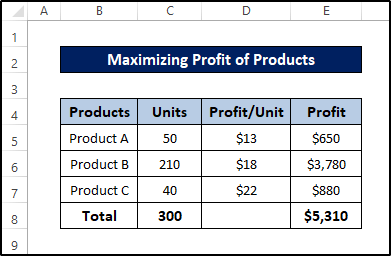
এটি সর্বাধিক লাভের জন্য প্রয়োজনীয় ইউনিটের সর্বোত্তম সংখ্যা নির্দেশ করে প্রবেশ করা সীমাবদ্ধ মধ্যে. এটি শুধুমাত্র একটি উদাহরণ যা প্রদর্শন করে যে এক্সেল সমাধানকারী বৈশিষ্ট্যটি কতটা শক্তিশালী হতে পারে।
আরও পড়ুন: এক্সেলে সর্বোত্তম পণ্য মিশ্রণ কীভাবে গণনা করবেন (সহজ পদক্ষেপের সাথে)
2. শিপিং খরচ মিনিমাইজ করা
উপরের সমস্যা সর্বাধিক করার পরে, আসুন মান কমানোর উপর ফোকাস করে একটি উদাহরণ দেখি। আমরা বিভিন্ন প্যারামিটার গণনার জন্য SUM এবং SUMPRODUCT ফাংশন ব্যবহার করব। এর জন্য, আসুন নিম্নলিখিত ডেটাসেটটি নেওয়া যাক।
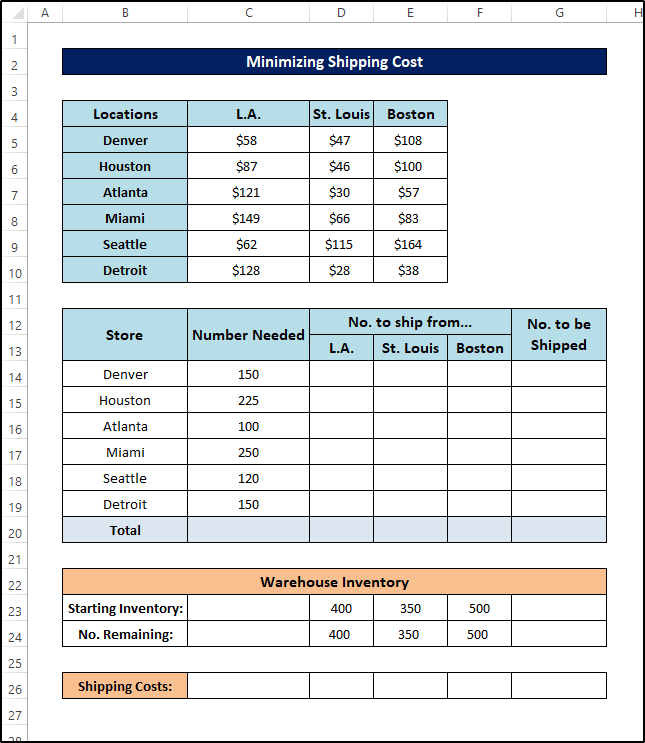
শিপিং খরচের সারণী : এই টেবিলে সেল রেঞ্জ রয়েছে B4:E10 । এইএকটি ম্যাট্রিক্স যা প্রতিটি গুদাম থেকে প্রতিটি খুচরা আউটলেটে প্রতি ইউনিট শিপিং খরচ রাখে। উদাহরণস্বরূপ, বোস্টন থেকে ডেট্রয়েটে পণ্যের একটি ইউনিট পাঠানোর খরচ হল $38 ।
প্রতিটি খুচরা দোকানের পণ্যের চাহিদা : এই তথ্যটি সেলে প্রদর্শিত হয় পরিসর C14:C19 । উদাহরণস্বরূপ, হিউস্টনের খুচরা আউটলেটের প্রয়োজন 225, ডেনভারের 150 ইউনিট, আটলান্টার 100 ইউনিট প্রয়োজন ইত্যাদি। C18 হল একটি সূত্র সেল যা আউটলেট থেকে প্রয়োজনীয় মোট ইউনিট গণনা করে।
না। থেকে পাঠানোর জন্য… : সেল রেঞ্জ D14:F19 অ্যাডজাস্টেবল সেল ধারণ করে। এই ঘরের মানগুলি সমাধানকারী দ্বারা পরিবর্তিত হবে। সলভারকে একটি প্রারম্ভিক মান দেওয়ার জন্য আমরা 25 এর মান দিয়ে এই ঘরগুলি শুরু করেছি। কলাম G সূত্র রয়েছে। এই কলামে কোম্পানির গুদামগুলি থেকে প্রতিটি খুচরা আউটলেটে পাঠানোর জন্য প্রয়োজনীয় ইউনিটগুলির যোগফল রয়েছে৷ উদাহরণস্বরূপ, G14 75 এর মান দেখায়। কোম্পানিকে তিনটি গুদাম থেকে ডেনভার আউটলেটে 75 ইউনিট পণ্য পাঠাতে হবে।
গুদাম তালিকা : সারি 21 প্রতিটি গুদামে জায় পরিমাণ রয়েছে. উদাহরণস্বরূপ, লস অ্যাঞ্জেলেস গুদামে 400 ইউনিট ইনভেন্টরি রয়েছে। সারি 22-এ সূত্র রয়েছে যা শিপিংয়ের পরে অবশিষ্ট তালিকা দেখায়। উদাহরণস্বরূপ, লস অ্যাঞ্জেলেস পণ্যের 150 (দেখুন, সারি 18) ইউনিট প্রেরণ করেছে, তাই এটিতে অবশিষ্ট 250 (400-150) ইউনিট রয়েছে।
গণনা করা শিপিং খরচ : সারি 24 সূত্র আছে যেশিপিং খরচ গণনা করুন।
সলভার সেল রেঞ্জের মানগুলি পূরণ করবে D14:F19 এমনভাবে যা গুদাম থেকে আউটলেটগুলিতে শিপিং খরচ কমিয়ে দেবে। অন্য কথায়, সমাধানটি সেল রেঞ্জ D14:F19-এর মানগুলিকে সামঞ্জস্য করে সেল G24 এর মান কমিয়ে আনবে যা নিম্নলিখিত সীমাবদ্ধতাগুলি পূরণ করে:
- প্রতিটি দ্বারা দাবি করা ইউনিটের সংখ্যা খুচরা আউটলেট অবশ্যই পাঠানো সংখ্যার সমান হবে। অন্য কথায়, সমস্ত আদেশ পূরণ করা হবে। নিম্নলিখিত বৈশিষ্ট্যগুলি এই সীমাবদ্ধতাগুলিকে প্রকাশ করতে পারে: C14=G14, C16=G16, C18=G18, C15=G15, C17=G17, এবং C19=G19
- প্রতিটি গুদামের তালিকায় অবশিষ্ট ইউনিটের সংখ্যা নেতিবাচক হওয়া উচিত নয়। অন্য কথায়, একটি গুদাম তার ইনভেন্টরির চেয়ে বেশি চালাতে পারে না। নিম্নলিখিত সীমাবদ্ধতা এটি দেখায়: D24>=0, E24>=0, F24>=0 ।
- অ্যাডজাস্টেবল সেল নেতিবাচক হতে পারে না কারণ একটি নেতিবাচক সংখ্যক ইউনিট শিপিং করে ইন্দ্রিয়. সমাধান প্যারামিটার ডায়ালগ বক্সে একটি সহজ বিকল্প রয়েছে: অনিয়ন্ত্রিত ভেরিয়েবলগুলি অ-নেতিবাচক করুন। নিশ্চিত করুন যে এই সেটিংটি সক্ষম করা আছে৷
আসুন কাজটি করার জন্য নিম্নলিখিত ধাপগুলি অনুসরণ করি৷
পদক্ষেপগুলি:
- প্রথমত, আমরা কিছু প্রয়োজনীয় সূত্র সেট করব। শিপ করা হবে গণনা করতে, নিম্নলিখিত সূত্রটি টাইপ করুন।
=SUM(D14:F14)

- তারপর, এন্টার টিপুন৷
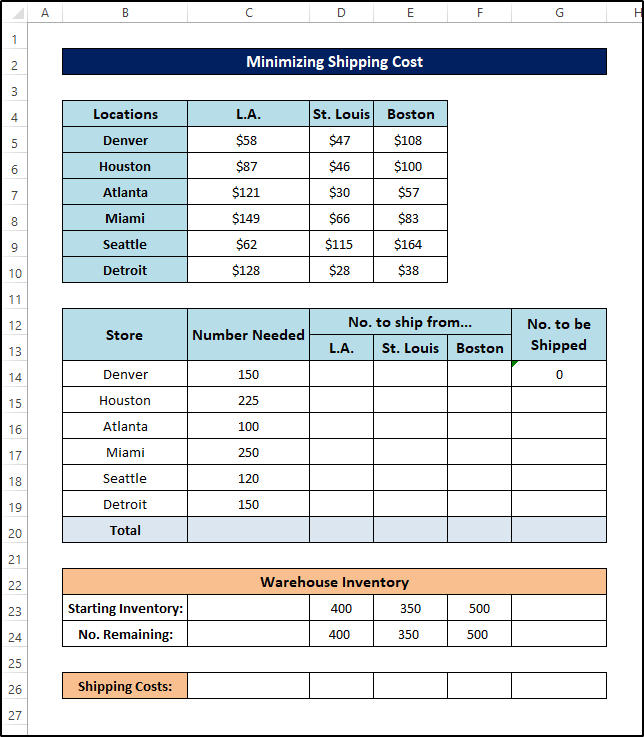
- পরে, ফিল টেনে আনুনঅন্যান্য সেলগুলিকে সূত্র দিয়ে পূরণ করতে সেল G19 পর্যন্ত আইকনটি হ্যান্ডেল করুন।
- অতএব, আউটপুটটি এরকম দেখাবে।
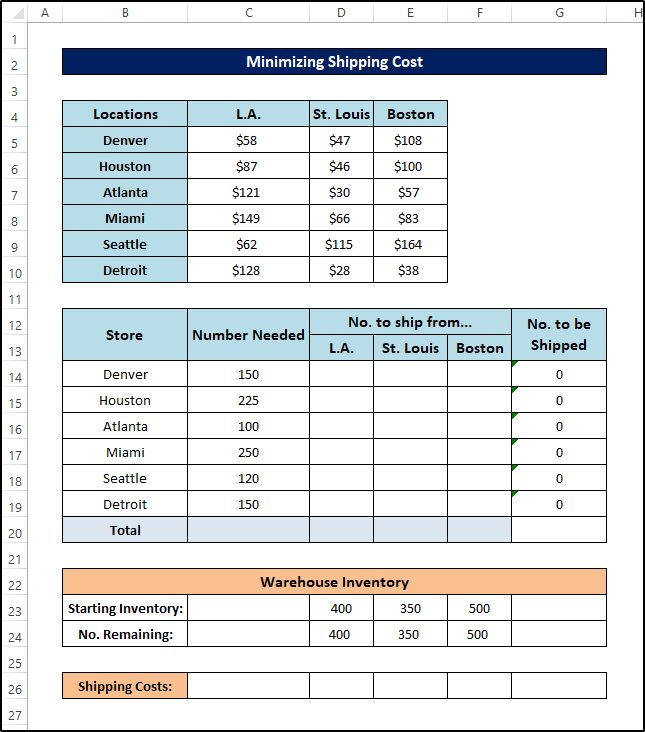
- পরে, মোট গণনা করতে, নিম্নলিখিত সূত্রটি টাইপ করুন৷
=SUM(C14:C19)
- তারপরে, এন্টার টিপুন।
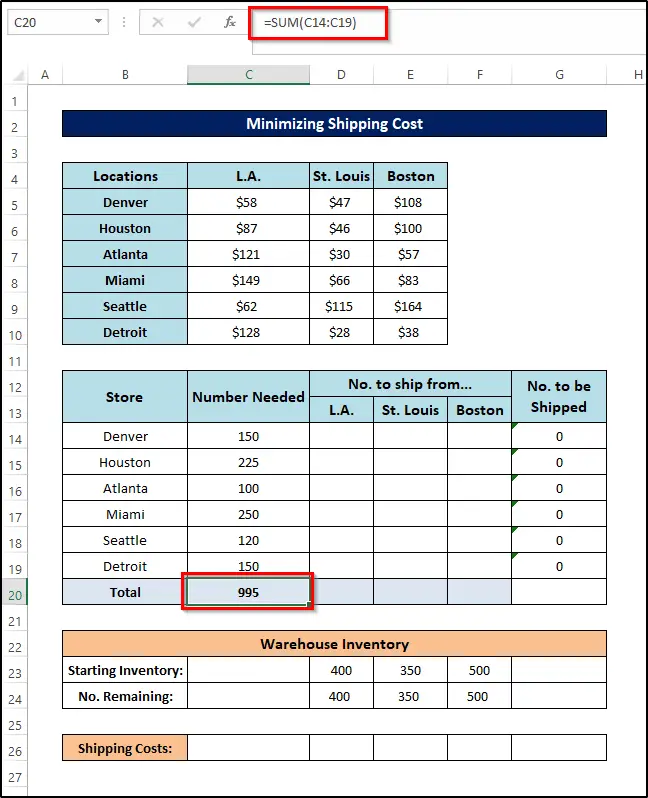
- এরপর, অন্যটি পূরণ করতে ফিল হ্যান্ডেল আইকনটিকে ডানদিকে সেল G20 এ টেনে আনুন সূত্র সহ কক্ষ।
- অতএব, আউটপুট এরকম দেখাবে।

- পরে, শিপিং খরচ গণনা করতে, টাইপ করুন নিচের সূত্রটি।
=SUMPRODUCT(C5:C10,D14:D19)
- তারপর, এন্টার টিপুন।

- এরপর, ফর্মুলা দিয়ে অন্যান্য ঘরগুলি পূরণ করতে ফিল হ্যান্ডেল আইকনটিকে ডানদিকে সেল F26 তে টেনে আনুন৷
- এখন G26 কক্ষে নিম্নলিখিত সূত্রটি টাইপ করুন।
=SUM(D26:F26)
 <3
<3
- সল্ভার অ্যাড-ইন খুলতে, ডেটা ট্যাবে যান এবং সল্ভার এ ক্লিক করুন।

- এরপর, এই মান দিয়ে সেট উদ্দেশ্য ক্ষেত্র পূরণ করুন: $G$26 ।
- তারপর, নিয়ন্ত্রণ করতে মিনিট বিকল্পের রেডিও বোতামটি নির্বাচন করুন।
- সেল নির্বাচন করুন $D$14 $F$19 ক্ষেত্রটি পূরণ করতে ভেরিয়েবল সেল পরিবর্তন করে । এই ক্ষেত্রটি তখন দেখাবে $D$14:$F$19 ।
- এখন, একের পর এক সীমাবদ্ধতা যোগ করুন। সীমাবদ্ধতাগুলি হল: C14=G14, C16=G16, C18=G18, C15=G15, C17=G17, C19=G19, D24>=0, E24>=0, এবং F24>=0 । এইগুলোসীমাবদ্ধতাগুলি সীমাবদ্ধতার ক্ষেত্রে দেখানো হবে৷
- পরে, অসংযত ভেরিয়েবলগুলি অ-নেতিবাচক করুন চেক বক্সটি নির্বাচন করুন৷
- অবশেষে, সিমপ্লেক্স নির্বাচন করুন LP একটি সমাধান পদ্ধতি নির্বাচন করুন ড্রপ-ডাউন তালিকা থেকে।
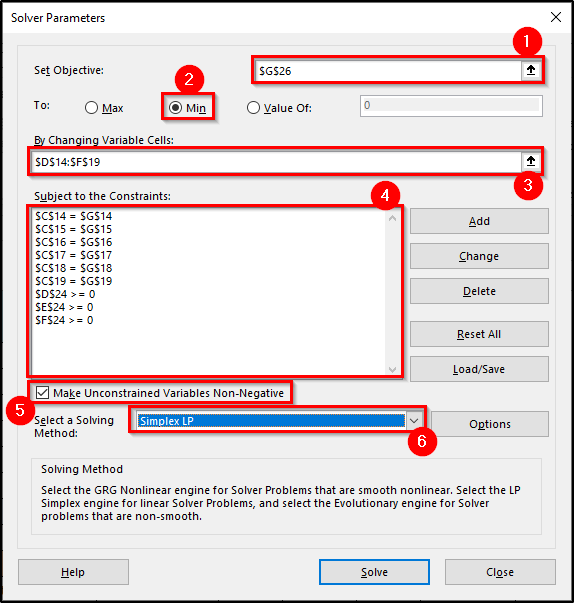
- এখন, নিচের সমাধান এ ক্লিক করুন চিত্রটি সল্ভার ফলাফল ডায়ালগ বক্স দেখায়। একবার আপনি ঠিক আছে ক্লিক করলে, আপনার ফলাফল প্রদর্শিত হবে৷

- সলভার নিম্নলিখিত চিত্রে দেখানো সমাধানটি প্রদর্শন করে৷

আরও পড়ুন: খরচ কমানোর জন্য এক্সেল সলভারের উদাহরণ
এক্সেল সল্ভার সম্পর্কে আরও
আমরা এই বিভাগে সমাধানকারী বিকল্প ডায়ালগ বক্স নিয়ে আলোচনা করতে যাচ্ছি। এই ডায়ালগ বক্স ব্যবহার করে, আপনি সমাধান প্রক্রিয়ার অনেক দিক নিয়ন্ত্রণ করতে পারেন। আপনি এই ডায়ালগ বক্সটি ব্যবহার করে একটি ওয়ার্কশীট পরিসরে মডেল স্পেসিফিকেশনগুলি লোড এবং সংরক্ষণ করতে পারেন৷
সাধারণত, আপনি একটি মডেল সংরক্ষণ করতে চাইবেন যখন আপনি আপনার ওয়ার্কশীটের সাথে একাধিক সেট সল্ভার প্যারামিটার ব্যবহার করবেন৷ এক্সেল লুকানো নাম ব্যবহার করে আপনার ওয়ার্কশীটের সাথে স্বয়ংক্রিয়ভাবে প্রথম সমাধানকারী মডেলটিকে সংরক্ষণ করে। আপনি যদি অতিরিক্ত মডেলগুলি সংরক্ষণ করেন, এক্সেল তথ্যগুলিকে সূত্রের আকারে সংরক্ষণ করে যা নির্দিষ্টকরণের সাথে মিলে যায়। (সংরক্ষিত পরিসরের শেষ কক্ষটি একটি অ্যারে সূত্র যা বিকল্প সেটিংস ধারণ করে।)
এটি ঘটতে পারে যে সমাধানকারী রিপোর্ট করবে যে এটি একটি সমাধান খুঁজে পাচ্ছে না, এমনকি যখন আপনি জানেন যে একটি সমাধানবিদ্যমান থাকা উচিত আপনি এক বা একাধিক সমাধান বিকল্প পরিবর্তন করে আবার চেষ্টা করতে পারেন। আপনি যখন সল্ভার প্যারামিটার ডায়ালগ বক্সে বিকল্প বোতামে ক্লিক করেন, নিচের চিত্রে দেখানো সমাধানকারী বিকল্প ডায়ালগ বক্সটি প্রদর্শিত হবে।
এক্সেলের একটি সাধারণ সমাধান উদাহরণ
আমরা কীভাবে অনেক দিক নিয়ন্ত্রণ করতে পারি সমাধানকারী একটি সমস্যার সমাধান করবে৷
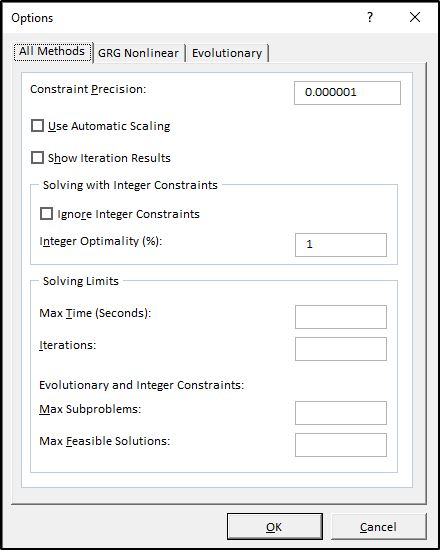
এখানে সল্ভারের বিকল্পগুলির একটি সংক্ষিপ্ত বিবরণ রয়েছে:
সীমাবদ্ধতা স্পষ্টতা : সেল কতটা বন্ধ হবে তা উল্লেখ করুন রেফারেন্স এবং সীমাবদ্ধতার সূত্র অবশ্যই একটি সীমাবদ্ধতা পূরণ করতে হবে। কম সূক্ষ্মতা উল্লেখ করলে এক্সেল সমস্যাটি আরও দ্রুত সমাধান করবে।
স্বয়ংক্রিয় স্কেলিং ব্যবহার করুন : এটি ব্যবহার করা হয় যখন সমস্যাটি মাত্রার বড় পার্থক্য নিয়ে কাজ করে- যখন আপনি শতাংশকে সর্বাধিক করার চেষ্টা করেন, উদাহরণ, অনেক বড় বিভিন্ন কক্ষের দ্বারা।
পুনরাবৃত্তির ফলাফল দেখান : এই চেকবক্সটি নির্বাচন করে, সলভারকে প্রতিটি পুনরাবৃত্তির পর ফলাফলগুলিকে বিরতি এবং প্রদর্শন করার নির্দেশ দেওয়া হয়।
পূর্ণসংখ্যার সীমাবদ্ধতা উপেক্ষা করুন : আপনি যদি এই চেক বাক্সটি নির্বাচন করেন, তাহলে সমাধানকারী সীমাবদ্ধতাগুলিকে উপেক্ষা করবে যা উল্লেখ করে যে একটি নির্দিষ্ট ঘর অবশ্যই একটি পূর্ণসংখ্যা হতে হবে। এই বিকল্পটি ব্যবহার করলে সল্ভারকে এমন একটি সমাধান খুঁজে পেতে অনুমতি দেওয়া যেতে পারে যা অন্যথায় খুঁজে পাওয়া যাবে না।
সর্বোচ্চ সময় : আপনি সল্ভারকে ব্যয় করতে চান এমন সর্বাধিক সময় (সেকেন্ডে) উল্লেখ করুন একটি একক সমস্যা। যদি সমাধানকারী রিপোর্ট করে যে এটি সময়সীমা অতিক্রম করেছে, তাহলে আপনি এটি যে সময় ব্যয় করবে তার পরিমাণ বাড়াতে পারেন

